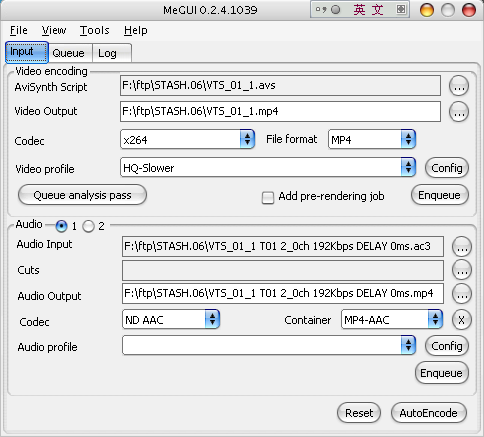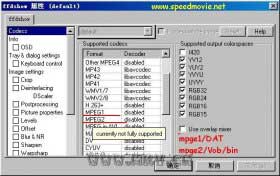网络中关于MKV的制作和提取教程不少,但大多数需要用到命令行模式。其实现在新版本的制作工具增加了一些新功能,完全可以利用GUI的图形界面进行操作,入门难度明显降低。
下面分别介绍几种常用的MKV的制作和提取方法;
一、使用mkvtoolnix和mkvextract进行MKV的制作和提取:
这种方法是制作MKV最常用的方法。
软件下载:
mkvtoolnix:
http://www.bunkus.org/videotools/mkvtoolnix/win32/mkvtoolnix-unicode-1.4.1-setup.exe
mkvextract:
http://www.ogg.cn/software/view-software-212.html
mkvtoolnix下载页面:
http://www.bunkus.org/videotools/mkvtoolnix/downloads.html
相关网页:
http://www.matroska.info/
先安装mkvtoolnix,然后把mkvextract压缩包中的文件拷贝到mkvtoolnix安装目录下。
1、MKV的制作:
运行mkvmerge GUI,导入需要封装的视频、音频和字幕文件,如下
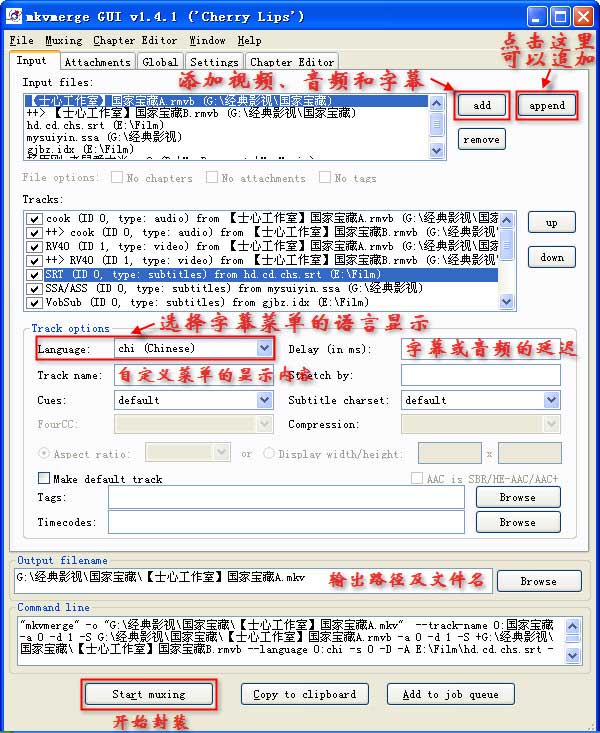
说明如下:
1、目前mkvtoolnix支持大部分的视频、音频和字幕格式的封装,但部分格式并不支持,比如asf、wmv等格式,需要其它工具的辅助才能进行MKV的封装;
2、新版的mkvtoolnix增加了append追加功能,可以追加视频、音频和字幕,但必须保证格式一致才可以,比如追加rmvb视频,就必须保证音频编码格式和分辨率都一致才可以追加;
3、点击Tracks中的相应项目,然后在Track options中进行设置。对于视频、音频和图形字幕一般可以不设置,默认即可;对于文本字幕需要设置一下该字幕在菜单中的语言显示,以方便播放时进行识别和选择;注意字幕语言如果是中文,language选择chi(chinese),而不要选择zho(chinese),因为选择后者,字幕菜单显示不了chinese字样,只显示undetermined(原因不明);
4、如果字幕或音频有声音延迟,可以在Delay中定义;
5、Track name可以自定义菜单的显示内容,不过这个选项好像只对音频有效,对字幕无效,字幕名字还是要到language里面去指定;
6、如果封装的文件比较大,可以进行分割,方法是切换到Global选卡,在split中指定文件分割的方式;另外这里还可以指定MKV的标题或章节的名称,也可以不填。
其它选项都可以不管,选择好保存路径后,按Start muxing就开始封装了。
2、MKV章节段落的制作:
这个方法常用于音乐MKV的制作,首先编辑一个文本文件,如film.txt,内容如下:
CHAPTER01=00:00:20.000
CHAPTER01NAME=第一段
CHAPTER02=00:00:50.000
CHAPTER02NAME=第二段
CHAPTER03=00:30:00.000
CHAPTER03NAME=第三段
CHAPTER04=01:00:00.000
CHAPTER04NAME=第四段
CHAPTER01-CHAPTER04及CHAPTER01NAME-CHAPTER04NAME為保留字;
CHAPTER01= 后面输入第一个章节的起始时间;
CHAPTER01NAME= 后面输入第一个章节的名称;
然后保存。有些文章说这里要选择“另存为”保存为编码格式为UFT-8的文本文件,但我的测试结果表明哪种格式都无所谓,都可以实现;如果实在不行再换个编码格式试试。
打开mkvmerge GUI,先导入MKV文件,然后切换倒Global选卡,在Chapter里面选择刚刚保存的film.txt文件,如下图:
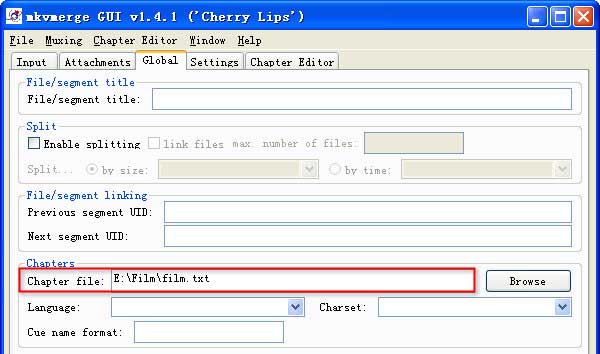
然后点击Start muxing开始封装即可。